マーカーがオクルージョンで見えなくなる寸前に、部分的なオクルージョンによってキャプチャ データにノイズ、ピーク、または他のジャンプが発生する場合があります。再生時に、そのマーカーが正常に移動しているように思え、次に間違った接線方向に飛び始めることに気づくことがあります。Quality バー上では、この状態を黒い領域で示します。これらの領域は通常データ セグメントの終わり頃に発生します。
不良データ セグメントを補正する方法には、次の 2 つの方法があります。
ギャップ補間は、ノイズのある 2 個のセグメント間を補間するためにも使用されます。ノイズを含むセグメントを分割し、次に削除します。ギャップ補間は 2 個のセグメントを再び接続します。
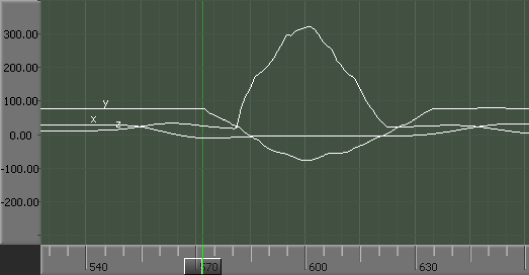
ノイズの開始位置に置かれたタイムライン インジケータ
タイムライン インジケータはセグメント内にあるため、Segment メニューは Optical Option ペイン内でアクティブになります。
今、真ん中のセグメントに削除すべきノイズを含む、3 個のセグメントがあります。

作成された 2 つのセグメント
これで、ギャップが作成されました。既定では、補間方法は Auto-Rigid Body に設定され、リジッド ボディに基づいてデータを計算します。
ギャップ補間方法を変更することもできます。たとえば、次の図では、Auto-Linear 補間を使用したギャップを示しています。

Auto-Linear 補間を使用して補間されたギャップ